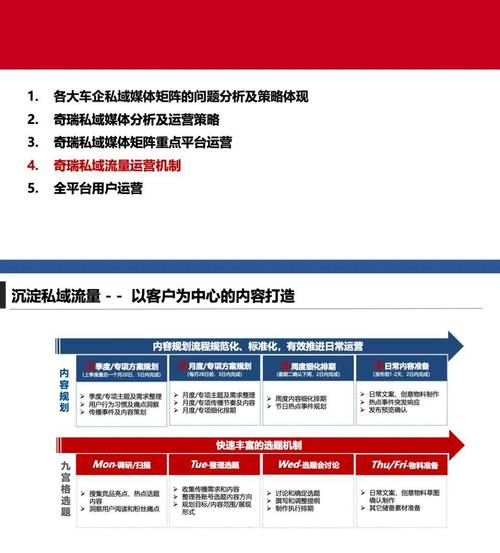
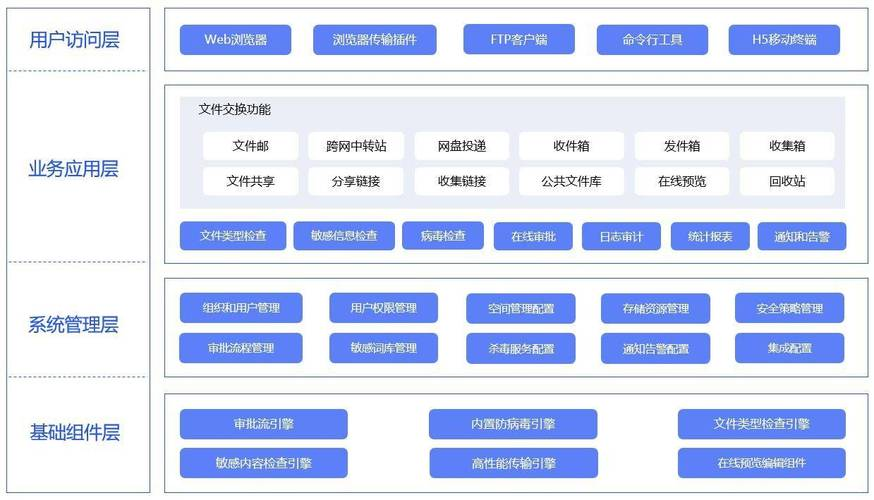
如果你只是想查看某个网页的源代码,而不是本地的源代码文件,那么使用浏览器是最为便捷的方式。主流的浏览器都提供了查看网页源代码的功能。
谷歌浏览器
打开你想要查看源代码的网页,然后在页面的空白处点击鼠标右键,在弹出的菜单中选择“查看网页源代码”选项,此时浏览器会自动打开一个新的窗口,显示该网页的源代码。另外,也可以使用快捷键“Ctrl + U”(Windows 系统)或“Command + U”(Mac 系统)来快速查看。
火狐浏览器
同样在网页空白处点击鼠标右键,选择“查看页面源代码”,或者使用快捷键“Ctrl + U”(Windows 系统)、“Command + U”(Mac 系统),即可打开网页的源代码文件显示界面。
微软 Edge 浏览器
在网页空白处右键,选择“查看源文件”,也能实现相同的效果,快捷键同样是“Ctrl + U”(Windows 系统)或“Command + U”(Mac 系统)。
通过浏览器查看源代码的方式简单直接,适用于临时查看网页的代码结构,但这种方式只能查看在线网页的源代码,无法对本地的源代码文件进行操作。
用文本编辑器打开本地源代码文件
如果你有本地的网页源代码文件(通常扩展名为.html、.htm、.xhtml 等),可以使用文本编辑器来打开和显示。
记事本
记事本是 Windows 系统自带的文本编辑工具,操作简单。找到源代码文件,右键选择“打开方式”,然后选择“记事本”。不过,记事本功能相对单一,它只能简单地显示代码,没有语法高亮等功能,对于复杂的代码文件,阅读起来可能会比较吃力。
Visual Studio Code
这是一款功能强大且免费的代码编辑器,支持多种编程语言,尤其适合打开和编辑网页源代码文件。打开 Visual Studio Code 后,点击“文件” - “打开文件夹”,选择包含源代码文件的文件夹,在左侧的文件列表中找到对应的源代码文件并双击,即可在编辑器中打开。它会根据文件类型自动进行语法高亮显示,不同的代码元素会以不同的颜色呈现,极大地方便了代码的阅读和理解。同时,还支持代码折叠、智能提示等功能,有助于提高开发效率。
Sublime Text
Sublime Text 也是一款广受欢迎的文本编辑器,具有简洁的界面和强大的功能。它启动速度快,对网页源代码文件的支持也很好。通过“File” - “Open File”选择要打开的源代码文件,它同样能实现语法高亮显示,并且可以通过安装插件来扩展其功能。
代码显示的注意事项
在打开和显示网页源代码文件时,还需要注意一些问题。
编码问题
网页源代码文件可能使用不同的编码格式,如 UTF - 8、GBK 等。如果打开后出现乱码,很可能是编码设置不正确。在编辑器中,一般可以通过设置编码格式来解决这个问题。以 Visual Studio Code 为例,在右下角可以看到当前文件的编码格式,点击它可以选择其他编码,尝试不同的编码格式,直到正确显示代码。
嵌套结构
网页源代码通常包含 HTML、CSS 和 JavaScript 等多种代码,它们之间存在嵌套关系。在查看代码时,要注意不同代码块的嵌套结构,特别是 HTML 中的标签嵌套和 JavaScript 中的函数嵌套等。一些代码编辑器提供了代码缩进和折叠功能,利用这些功能可以更清晰地查看代码的层次结构。
注释和文档
优秀的网页源代码文件通常会包含注释,这些注释是开发者为了方便自己和他人理解代码而添加的说明。在查看代码时,要留意这些注释,它们可以帮助我们快速了解代码的功能和实现思路。同时,对于一些复杂的项目,可能还会有专门的文档说明,结合文档来查看源代码,能更好地掌握代码的全貌。
总之,无论是通过浏览器查看在线网页源代码,还是使用文本编辑器打开本地源代码文件,我们都能深入到